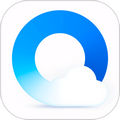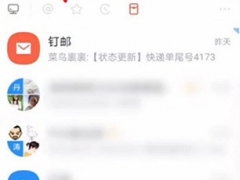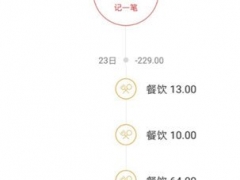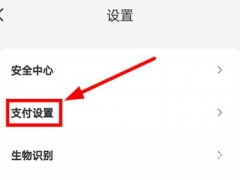QQ浏览器怎么关闭小说畅读模式 关闭方法介绍
教程之家
APP新闻
QQ浏览器是我们在使用手机和电脑时都不可缺少的一款应用,该软件中中有很多的扩展功能可以帮助用户优化使用体验,小说畅读这个功能就是其中之一,开启这个功能之后在浏览到一些网页小说时页面之后就会进入到畅读模式,不过也有用户开启之后觉得这个功能不实用,所以想要将它给关闭掉,那么接下来小编就跟大家分享一下具体的关闭方法吧!
方法步骤:
1.首先第一步我们打开QQ浏览器手机端之后,在界面正下方找到“我的”点击之后切换到个人中心界面。
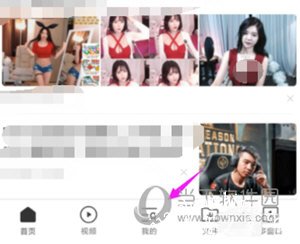
2.切换到个人中心界面之后,我们在其中找到设置这个功能图标,找到之后点击进入到其中。
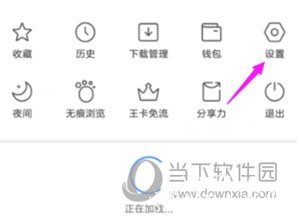
3.点击进入到应用的设置界面之后我们在设置中找到扩展功能这个选项,然后点击进入到扩展功能界面。
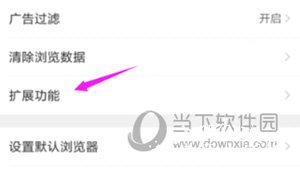
4.进入到扩展功能界面之后就可以看到“网页小说畅读服务”这个功能选项了,之后点击进入到其中之后点击即可关闭了。
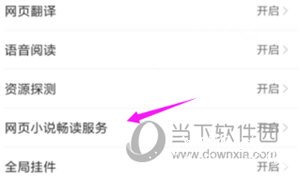
以上就是小编今天为大家带来的手机QQ浏览器关闭小说畅读模式的具体操作方法了,学会了的用户们快点自己动手去试试吧!希望这篇文章可以帮助到大家。